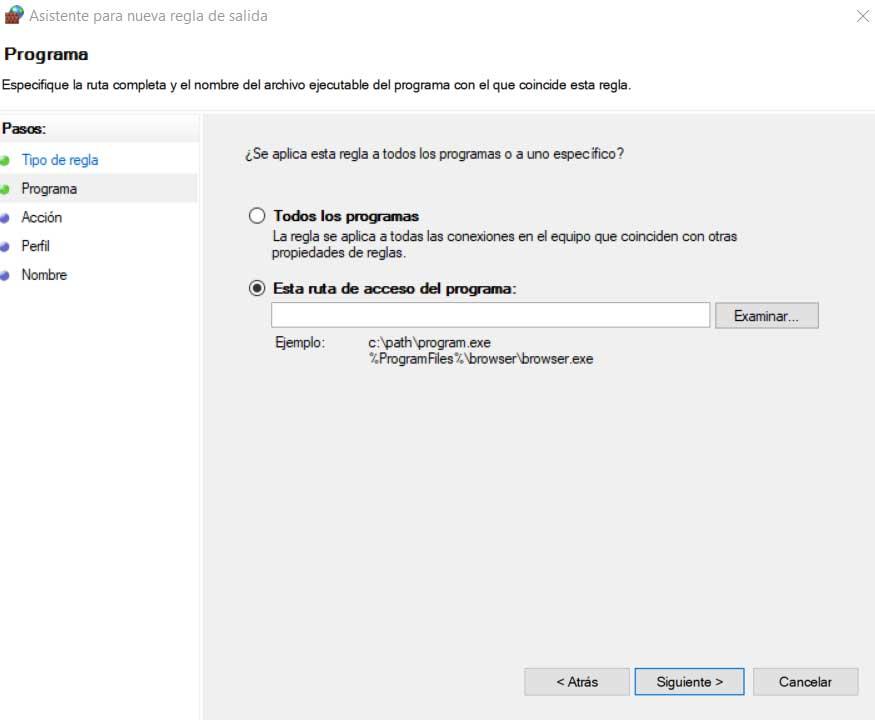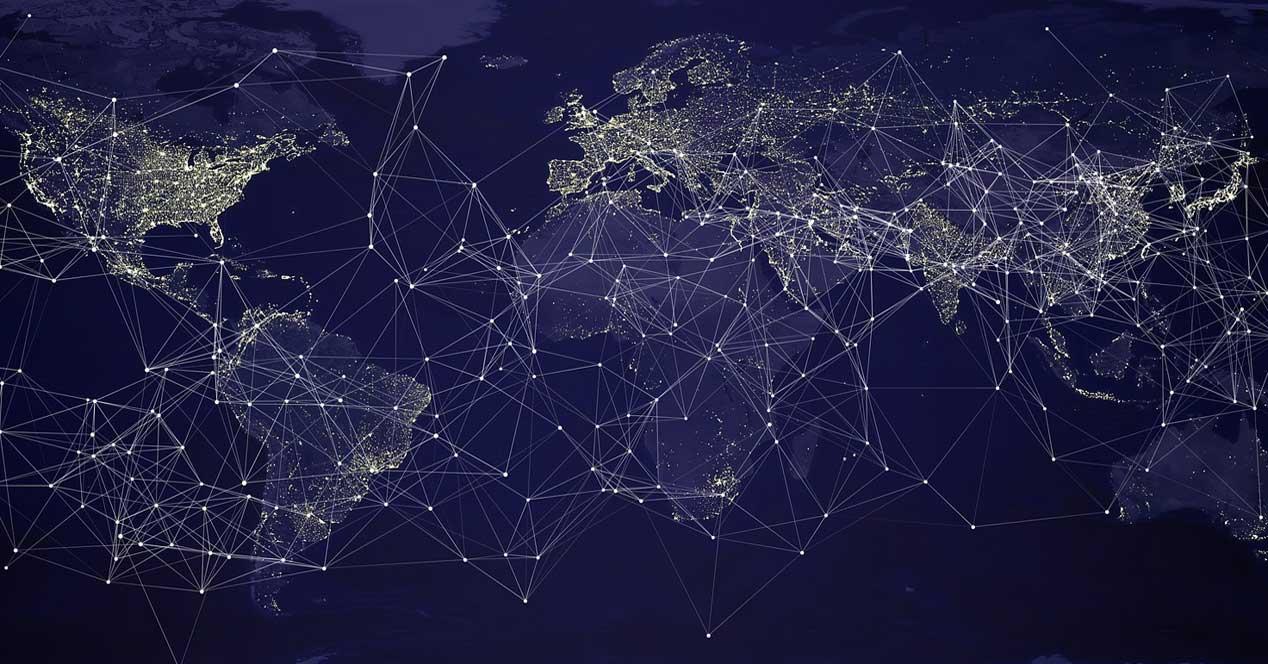La mayoría de los PCs que utilizamos hoy día están conectados a Internet para que también podamos trabajar online. Sin embargo, esto no siempre nos interesa, o al menos por parte de determinadas aplicaciones que tenemos instaladas en ese ordenador.
Las unidades de disco que forman parte de nuestro equipo cada vez disponen de una mayor cantidad de información sensible y privada. Precisamente por todo ello debemos tener el mayor control posible sobre las conexiones que llevan a cabo los diferentes programas que forman parte de nuestro sistema. Hay que tener en cuenta que muchas de estas aplicaciones de las que os hablamos están en constante funcionamiento en segundo plano, por lo que realmente no sabemos lo que hacen.
Podemos encontrarnos con diferentes soluciones software que realizan conexiones y llamadas a Internet sin nuestro control y podría poner en riesgo la seguridad del PC. Lo cierto es que en nuestro equipo instalamos todo tipo de aplicaciones para resolver nuestras necesidades del día a día. Sin embargo y para cubrir determinados tipos de trabajo, en ocasiones elegimos programas de dudosa procedencia y funcionamiento. Sin embargo, nos resultan muy útiles y resuelven algún tipo de trabajo que necesitemos llevar a cabo.
Llegados a este punto merece la pena reseñar que, en caso de duda, tenemos la posibilidad de evitar que esas aplicaciones instaladas se conecten a Internet sin nuestro permiso. Esto es algo que podemos llevar a cabo por motivos de seguridad, principalmente, o sencillamente para llevar cierto control sobre estas conexiones externas. Es por ello por lo que a continuación os mostraremos la manera más sencilla de realizar esta gestión de las conexiones en Windows.
Bloquea la conexión a Internet de ciertos programas
Todo esto que os contamos lo vamos a lograr a través de una de las aplicaciones de seguridad que integra de forma predeterminada el propio Windows. Nos referimos al firewall incluido en el sistema operativo que tendremos que configurar para bloquear el acceso a Internet de determinados programas. Este es un elemento que trabaja de manera conjunta a Windows Defender con el fin de proteger nuestro equipo y sus datos.
Tenemos varias maneras de acceder a este elemento de seguridad de Windows, por ejemplo, desde el Panel de control. En concreto nos tendremos que situar en el apartado Sistema y seguridad / Firewall de Windows Defender. Aquí no tenemos más que situarnos en el enlace que reza Configuración avanzada para poder realizar los cambios oportunos que necesitamos en este caso. Si echamos un vistazo al panel izquierdo de la ventana que aparece en pantalla, nos encontramos con una entrada que reza Reglas de salida.
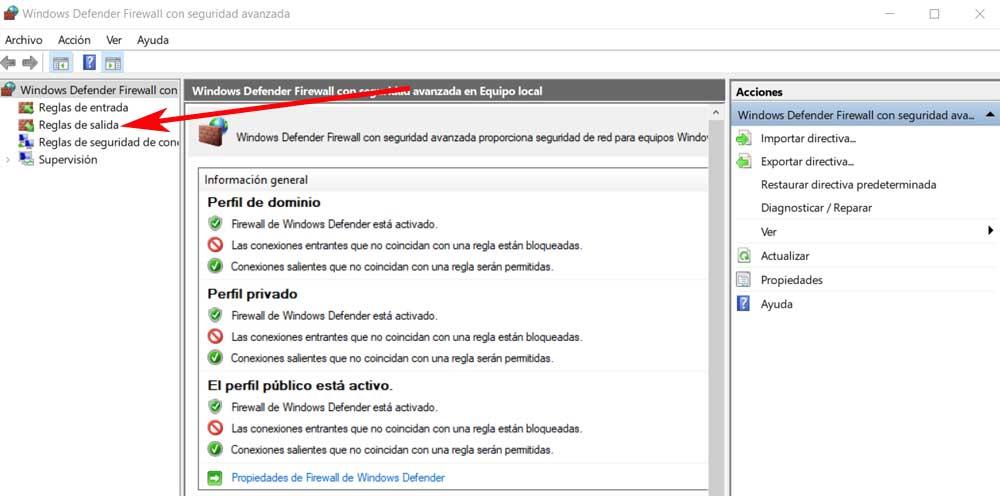
Aquí es donde se establecen todas las reglas de conexión que cada uno de los programas instalados en el equipo ha definido por sí mismo. Pero lo que nos interesa en este caso para bloquear el acceso a Internet de determinado software, lo vamos a lograr creando nuestra propia regla de conexión el firewall. Esta es una opción que encontramos en la parte derecha de la ventana en la que nos encontramos. Aquí vemos que podemos crear una nueva regla de conexión el firewall en base a determinados apartados.
Como os podréis imaginar, el que nos interesa en este caso es una regla que afecte de forma directa a las conexiones de las aplicaciones, para los que pinchamos sobre Programa. A continuación, no tendremos más que seguir el asistente que aquí aparece para seleccionar la ruta de ese software que deseamos bloquear para que no se conecte a Internet por sí mismo. Cabe mencionar que este cambio es lo podremos llevar a cabo incluso con todas las aplicaciones instaladas en el sistema.